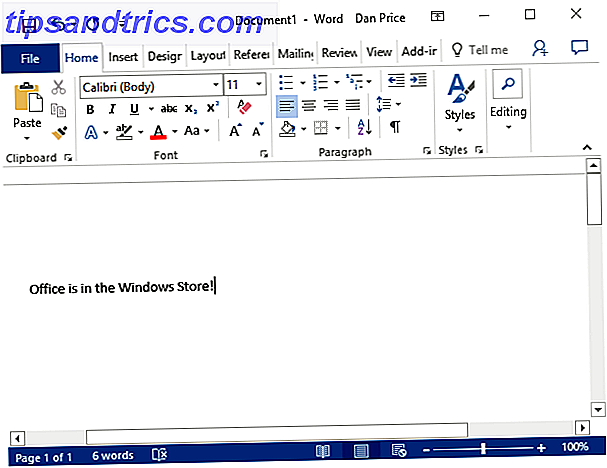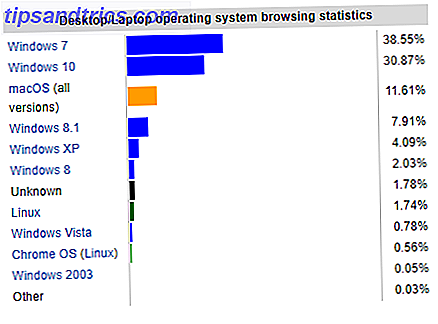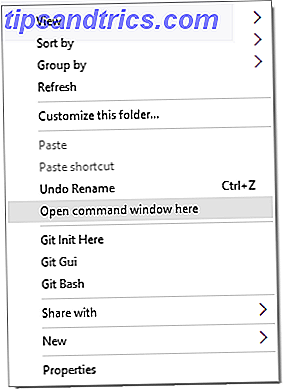PDF ist das Standardformat für die Online-Übertragung von Dokumenten. Microsoft Office Open XML und Open Document-Formate sind eher irrelevant. Der Traum eines Softwareentwicklers wird wahr.
PDF ist das Standardformat für die Online-Übertragung von Dokumenten. Microsoft Office Open XML und Open Document-Formate sind eher irrelevant. Der Traum eines Softwareentwicklers wird wahr.
Aber wie wir alle wissen, ist Adobe nicht die einzige Firma, die PDF-Reader und -Writer anbietet. Es gibt keine Frage, dass bessere, kostenlose Alternativen zu dem so beliebten Adobe Acrobat Reader existieren. Ein Beispiel ist der Foxit Reader.
Um ehrlich zu sein, müssen wir erkennen, dass der Acrobat Reader von Adobe einen langen Weg zurückgelegt hat. Es mag langsam erscheinen, weil es mit vielen tollen und einigen nicht so notwendigen Features kommt. Auf der anderen Seite zeigen einige der neuesten Verbesserungen, dass Entwickler nicht die Konkurrenz und die neuesten Trends ignorieren. Wer also lieber die Originalsoftware benutzt - oder aus irgendeinem Grund - muss weiterlesen!
Anfang dieses Monats wurde Adobe Reader 9 veröffentlicht. Ganz ehrlich, es scheint schneller zu laden als je zuvor. Wenn Sie sich die Übersicht über die neuen Funktionen ansehen, ist dies genau das, was Adobe verspricht. Version 9 unterstützt auch SWF- und FLV-Dateien, die als "Native Adobe Flash®" -Unterstützung eingeführt wurden, und ermöglicht die Arbeit mit Acrobat.com (Beta). Hier ist eine Liste aller seiner Funktionen.
Sehen wir uns nun an, was Sie tun können, um Ihre PDF-Erfahrung mit Adobe Reader zu verbessern.
Seit Version 8 können Sie die Symbolleiste anpassen und Werkzeuge nach Bedarf hinzufügen und entfernen. Gehen Sie zu> Extras, > Symbolleisten anpassen ... und prüfen Sie alle Optionen, ohne die Sie nicht leben können.
Vor:

Nach:

Auch mit der Version 8 gab es die Möglichkeit, Lesezeichen, Kommentare und Anhänge in die Suche einzubinden, sowie die Option, nur das aktuelle Dokument oder alle PDFs in einem bestimmten Verzeichnis auf Ihrem Computer zu durchsuchen.
Zum besseren Lesen sollten Sie Ihre Abkürzungen kennen:
[Strg + Umschalt + H] aktiviert das automatische Scrollen.
[Strg + H] versetzt das Dokument in den Lesemodus und lässt alle Werkzeug- und Navigationsleisten aus.
[Strg + L] schaltet den Vollbildmodus um.
F8 entfernt nur die Symbolleisten.
F9 lässt die Menüleiste verschwinden.
Wenn Sie Ihre Augen nicht lange genug offen halten können, um ein ganzes Dokument zu lesen, ist dies ein Feature, das Sie lieben werden. Seit Version 6 verfügt Adobe Reader über einen eingebauten Text-zu-Sprache-Synthesizer namens Read Out Loud . Sie finden es unter> Ansicht > Laut vorlesen . Zugegeben, es ist sehr einfach und es gibt viel bessere Text-to-Speech-Tools da draußen. Es ist jedoch bereits enthalten, es funktioniert und erfordert keine Wartung.
Damit Ihr Browser beim Öffnen eines PDF-Dokuments nicht blockiert, sollten Sie die Option> PDF im Browser anzeigen unter> Bearbeiten > Einstellungen > Internet deaktivieren.
Unter> Einstellungen können Sie den Begrüßungsbildschirm auch im Bereich> Allgemein > Programmstart deaktivieren.
Was macht die Verwendung von Adobe Acrobat Reader für Sie einfacher? Wenn Sie es nicht verwenden, welche Änderungen könnten Sie davon überzeugen, zurückzukehren?